Dina hiji tulisan anu sateuacana kuring nyerat yén éta langkung saé henteu mareuman kadali akun pangguna di Windows (UAC), tapi ayeuna kuring bakal nulis tentang kumaha carana ngalakukeun ieu.
Sakali deui, kuring ngingetkeun yén upami anjeun mutuskeun nganonaktipkeun UAC, ku anjeun ngirangan tingkat kaamanan nalika damel sareng komputer, sareng anu ageung. Ngalakukeun ieu ngan upami anjeun terang persis naha anjeun peryogina.
Salaku aturan, kahayang pikeun nganonaktipkeun kontrol pamakean pangguna disababkeun ngan ku kanyataan yén unggal waktos anjeun dipasang (sareng sakapeung ngamimitian) program, pangguna dipenta "Naha anjeun kéngingkeun program penerbit anu teu dipikanyaho nyieun parobahan dina komputer ieu?" jeung diganggu batur. Nyatana, ieu henteu kajadian kitu sering upami sadayana leres kalayan komputer. Sareng upami pesen UAC ieu sering muncul sorangan, tanpa aya tindakan anjeun, maka ieu sigana waé nalika anjeun kudu milarian program jahat dina komputer.
Pareuman UAC dina Windows 7 sareng Windows 8 ngalangkungan Panel Panel
Paling gampang, paling visual sareng ku cara Microsoft pikeun nganonaktipkeun kontrol akun pangguna dina dua vérsi terakhir tina sistem operasi nyaéta nganggo elemen panel anu saluyu.
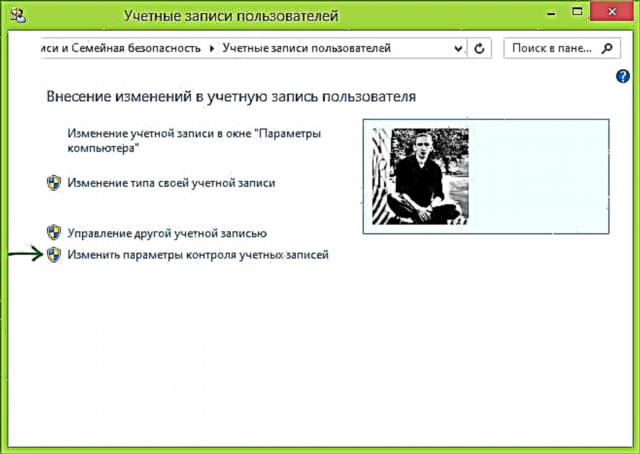
Pindah ka Panel Kontrol Windows, pilih "Akun Pamaké" sareng dina pilihan anu muka, pilih tautan "Robah Setélan Akun" (anjeun kedah janten pangatur sistem pikeun ngonpigurasikeun).

Catetan: anjeun tiasa asup kana setélan kontrol akun ku pencét tombol Windows + R dina keyboard sareng ngetik UserAccountControlSettings.exe kana jandéla Run.

Atur tingkat perlindungan anu dipikahoyong sareng penampilan bewara. Setelan anu disarankeun nyaeta "Béjaan ngan ukur nalika aplikasi nyoba nyieun parobahan ka komputer (standar)." Pikeun mareuman UAC, pilih Pernah Babari.
Kumaha mareuman UAC nganggo jalur paréntah
Anjeun tiasa ogé nganonaktipkeun kontrol akun pamaké dina Windows 7 sareng 8 ku ngajalankeun garis paréntah salaku pangurus (Dina Windows 7, panggihan garis paréntah dina menu "Start - Programs - Accessories", klik-katuhu teras pilih itemna. Dina Windows 8 - pencét Windows + X, tur pilih Komando Prompt (Admin)), teras nganggo paréntah di handap ieu.
Pareuman UAC
C: Windows System32 cmd.exe / k% windir% System32 reg.exe ADD HKLM SOFTWARE Microsoft Windows CurrentVersion Policsies System / v EnableLUA / t REG_DWORD / d 0 / f
Aktipkeun UAC
C: Windows System32 cmd.exe / k% windir% System32 reg.exe ADD HKLM SOFTWARE Microsoft Windows CurrentVersion Policsies System / v EnableLUA / t REG_DWORD / d 1 / f
Saatos ngamungkinkeun atawa nganonaktipkeun kontrol pangguna ku cara ieu, komputer dibalikan deui diperyogikeun.











